Ваши цитаты
Войти

|
|
Читалка - Первые шаги с Windows 7. Руководство для начинающих
Название : Первые шаги с Windows 7. Руководство для начинающих
Автор : Колисниченко Денис Н. Категория : Другая компьютерная литература
Цитата: Ваш комментарий:
Анонимная заметка
типы файлов или протоколы конкретным программам;
□ настроить параметры автозапуска; □ настроить доступ к некоторым программам. 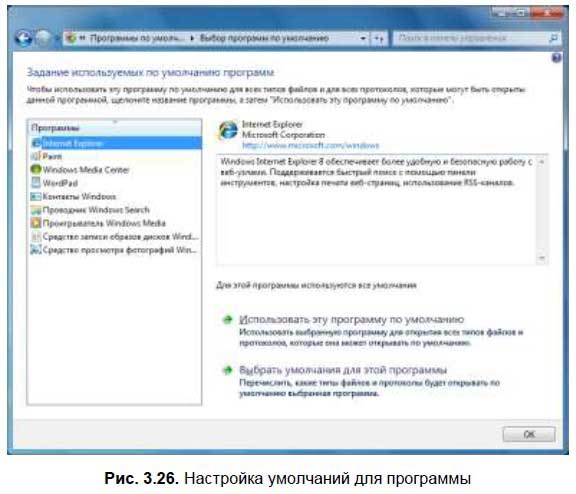
Выберите команду Задание программ по умолчанию. Далее щелкните на программе, настройки которой вы хотите изменить (рис. 3.26). Далее вы можете выбрать одну из двух команд: □ Использовать эту программу по умолчанию — данная программа будет использоваться для открытия всех типов файлов и протоколов, которые может открыть программа; □ Выбрать умолчания для этой программы — явно указать, какие типы файлов и протоколы будет открывать программа (рис. 3.27). Как видите, вы можете выбрать расширения и указать протоколы, с которыми должна работать программа. Все довольно просто. 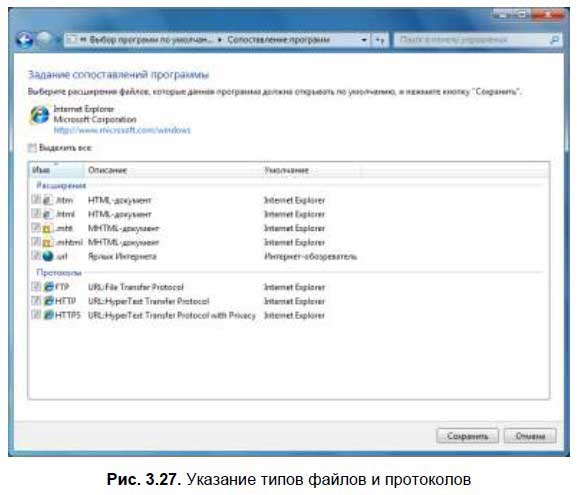
Если вы выберете команду Сопоставление типов файлов или протоколов конкретным программам, то увидите список типов файлов и протоколов. Выбрав тип файла или протокол, вы можете изменить программу, которая будет использоваться для обработки выбранного типа файла или протокола (рис. 3.28). 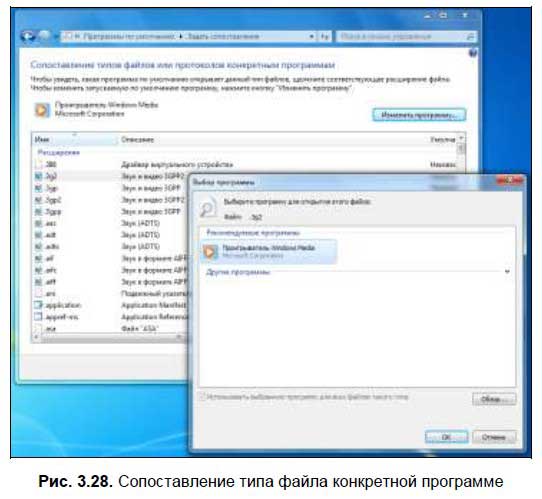
Команда Настройка параметров автозапуска позволяет выбрать тип носителя и указать для него настройки автозапуска. Вы можете заставить систему воспроизводить мультимедиадиск, а можете запретить автозапуск или попросить систему, чтобы она открыла содержимое диска вместо его автозапуска (рис. 3.29). 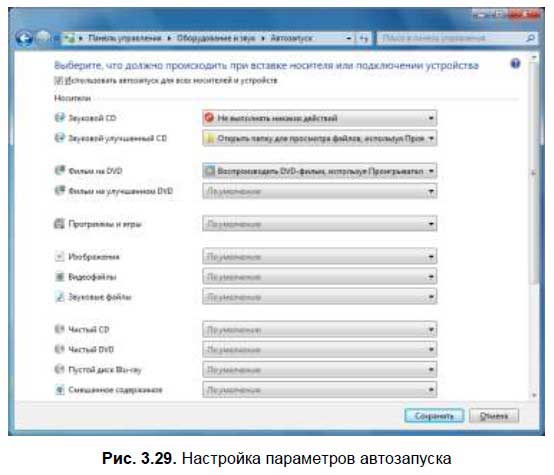
Команда Настройка доступа программ и умолчаний позволяет задать браузер по умолчанию, почтовый клиент по умолчанию, медиапроигрыватель по умолчанию и т. д. (рис. 3.30). Когда вы установите альтернативный браузер, то с помощью этого окна вы можете выбрать, какой браузер должен быть основным в вашей системе. 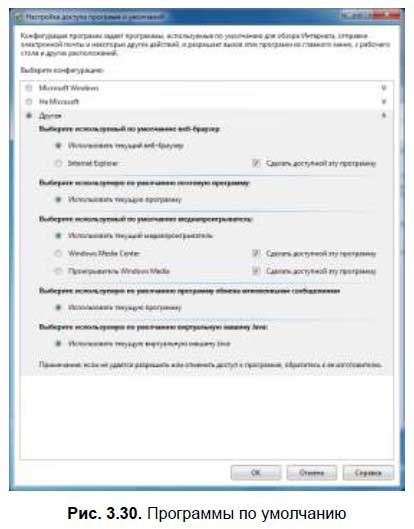
3.8. Языки раскладки клавиатурыПри установке системы по умолчанию выбирается русский язык и русская раскладка клавиатуры. Переключение языка ввода осуществляется комбинацией клавиш <Alt>+<Shift>. Иногда возникает потребность добавить дополнительный язык ввода (кроме русского и английского) или просто изменить комбинацию переключения языка ввода.
Щелкните правой кнопкой мыши на индикаторе раскладки клавиатуры и выберите команду Параметры. Появившееся окно знакомо по предыдущим версиям Windows (рис. 3.31). На вкладке Общие для добавления нового языка ввода нужно нажать кнопку Добавить. 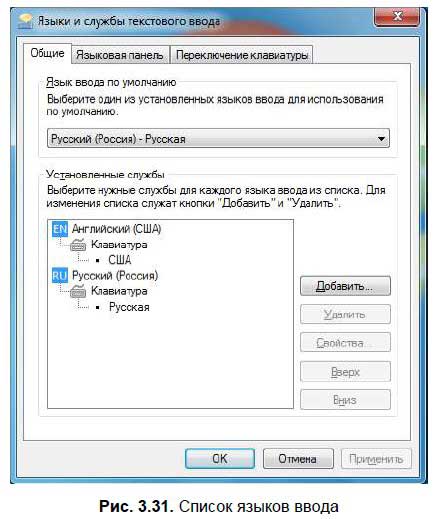
Чтобы сменить сочетание клавиш для переключения языка ввода, перейдите на вкладку Переключение клавиатуры и нажмите кнопку Сменить сочетание клавиш. В появившемся окне выберите нужную комбинацию клавиш (рис. 3.32). 
Глава 4 Работаем с папками и файлами4.1. Файловая система Windows4.1.1. Файловые системы, поддерживаемые WindowsВы не можете осознанно работать с фалами и каталогами, пока не узнаете, что такое файловая система. Файловая система — это организация данных на диске. Да, определение весьма упрощенное, однако оно подчеркивает суть файловой системы. Без организации данных все ваши файлы и каталоги — это набор логических нулей и единиц. Без файловой системы, записав данные на диск, вы бы никогда не смогли их прочитать, поскольку не знаете, где начинается и где заканчивается записанная ранее вами последовательность нулей и единиц. Простейшая файловая система хранит, как минимум, следующую информацию: название файла, его атрибуты и физические координаты файла, то есть где именно на диске расположен файл. Отсюда можно сделать определение файла: файл — это поименованная область данных на диске. Более сложные файловые системы иерархические — они содержат информацию о каталогах (в терминологии Windows они называются папками) или директориях. По сути, каталог (папка, директория) — это тот же файл, но содержащий информацию о файлах и подкаталогах — каталогах, которые содержатся в этом каталоге. Именно поэтому файловая система и называется иерархической: она может содержать каталоги, в которых могут находиться подкаталоги, а в подкаталогах тоже могут находиться подкаталоги более низкого уровня вложенности и т. д. Главный каталог файловой системы называется корневым. В нем могут быть файлы и каталоги первого уровня. В каталогах могут быть файлы и подкаталоги — это каталоги второго уровня. В каталогах второго уровня могут быть файлы и каталоги третьего уровня и т. д.
Сделаю небольшой экскурс в историю. Большинство современных компьютеров, с которыми вам приходится иметь дело, являются PC-совместимыми. Имеется в виду совместимость с компьютером IBM PC, выпущенным компанией IBM в далеком 1981 году. До сих пор программы, разработанные для IBM PC, могут выполняться на современных компьютерах. Так вот, файловая система первого IBM PC не была иерархической, на нем даже не было жесткого диска — только дисковод для дискет. По сути, в иерархической файловой системе не было особой необходимости, учитывая объемы информации носителей данных того времени. А потом появились первые жесткие диски для IBM PC — вот тогда и появилась необходимость в иерархической файловой системе для более удобной организации файлов. Следующий этап развития файловых систем — распределение прав доступа к файлам и каталогам. Этот этап стал необходимым с появлением многопользовательских систем, когда в системе мог работать не один пользователь, а несколько. Понятно, что пользователю А совершенно не обязательно знать, что хранится в каталогах других пользователей и наоборот. Но все равно имелась возможность прочитать чужие файлы, загрузившись с загрузочного диска или подключив жесткий диск к другому компьютеру. Поэтому позже появилась возможность шифрования файлов и каталогов — в этом случае добраться к информации будет значительно сложнее.
|